మీరు పవర్ షెల్ స్క్రిప్ట్ను (* .PS1 ఫైల్) అడ్మినిస్ట్రేటర్గా అమలు చేయాల్సిన అవసరం వచ్చినప్పుడు చాలా సందర్భాలు లేవు. కానీ మీకు అవసరమైనప్పుడు, అది గమ్మత్తుగా ఉంటుంది. మీ PS1 ఫైల్ను డబుల్ క్లిక్ చేయడానికి బదులుగా, మీరు ఎలివేటెడ్ పవర్ షెల్ కన్సోల్ను తెరిచి, స్క్రిప్ట్ను అడ్మిన్గా అమలు చేయడానికి సరైన మార్గంలో PS1 స్క్రిప్ట్ ఫైల్ పేరును టైప్ చేయాలి. దీన్ని నివారించడానికి, మీరు పిఎస్ 1 ఫైళ్ళ కోసం కాంటెక్స్ట్ మెనూ కమాండ్ను ఫైల్ ఎక్స్ప్లోరర్ అనువర్తనానికి జోడించవచ్చు, ఇది ఎంచుకున్న పిఎస్ 1 ఫైల్ను నిర్వాహకుడిగా అమలు చేయడానికి మిమ్మల్ని అనుమతిస్తుంది. ఇక్కడ ఎలా ఉంది.
ప్రకటన
సాధారణ రిజిస్ట్రీ సర్దుబాటుతో ఇది చేయవచ్చు. దిగువ సూచనలను అనుసరించండి.
- ఓపెన్ రిజిస్ట్రీ ఎడిటర్ .
- కింది రిజిస్ట్రీ కీకి వెళ్ళండి:
HKEY_CLASSES_ROOT Microsoft.PowerShellScript.1 షెల్
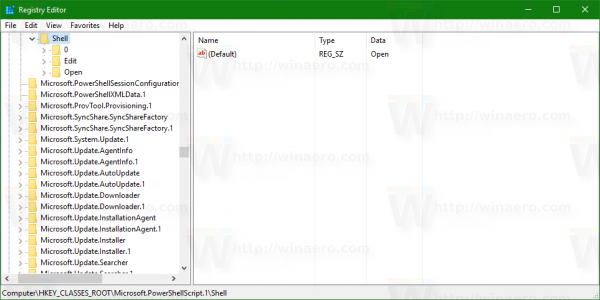 చిట్కా: మీరు చేయవచ్చు ఒక క్లిక్తో కావలసిన రిజిస్ట్రీ కీని యాక్సెస్ చేయండి .
చిట్కా: మీరు చేయవచ్చు ఒక క్లిక్తో కావలసిన రిజిస్ట్రీ కీని యాక్సెస్ చేయండి .
మీకు అలాంటి రిజిస్ట్రీ కీ లేకపోతే, దాన్ని సృష్టించండి. - 'రనాస్' అనే కొత్త సబ్కీని ఇక్కడ సృష్టించండి. మీరు పొందుతారు
HKEY_CLASSES_ROOT Microsoft.PowerShellScript.1 shell runas
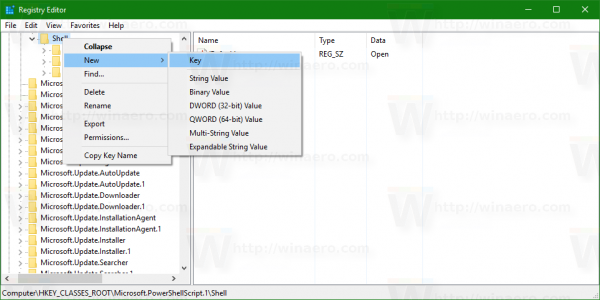
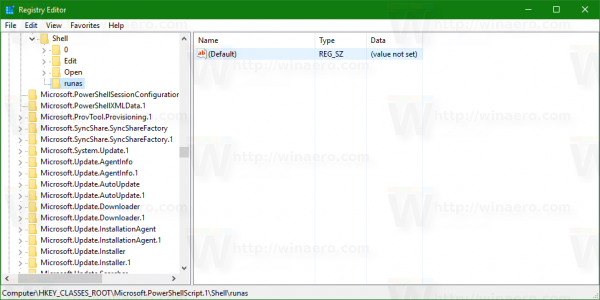
- రనాస్ సబ్కీ కింద, కొత్త స్ట్రింగ్ విలువను సృష్టించండిHasLUAShield. దాని విలువ డేటాను సెట్ చేయవద్దు, ఖాళీగా ఉంచండి. మీరు సృష్టించే కాంటెక్స్ట్ మెను ఐటెమ్కు UAC చిహ్నాన్ని జోడించడానికి మాత్రమే ఈ విలువ అవసరం. మీరు దీన్ని ఈ క్రింది విధంగా పొందాలి:
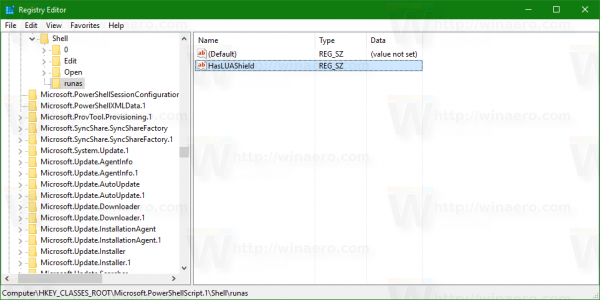
- రనాస్ సబ్కీ కింద, 'కమాండ్' అనే కొత్త సబ్కీని సృష్టించండి. మీరు ఈ క్రింది మార్గాన్ని పొందుతారు:
HKEY_CLASSES_ROOT Microsoft.PowerShellScript.1 shell runas ఆదేశం
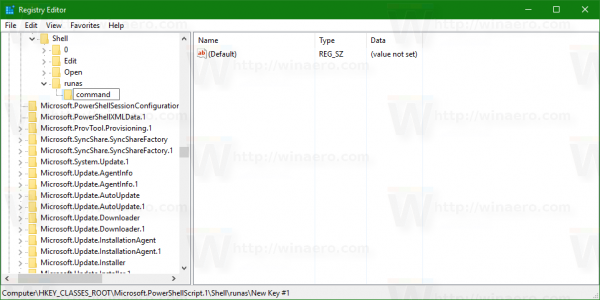 యొక్క డిఫాల్ట్ పరామితిని సెట్ చేయండిఆదేశంకింది వచనానికి సబ్కీ:
యొక్క డిఫాల్ట్ పరామితిని సెట్ చేయండిఆదేశంకింది వచనానికి సబ్కీ:powerhell.exe '-కమాండ్' 'if ((Get-ExecutionPolicy) -ne' AllSigned ') {Set-ExecutionPolicy -Scope Process Bypass}; & '% 1' '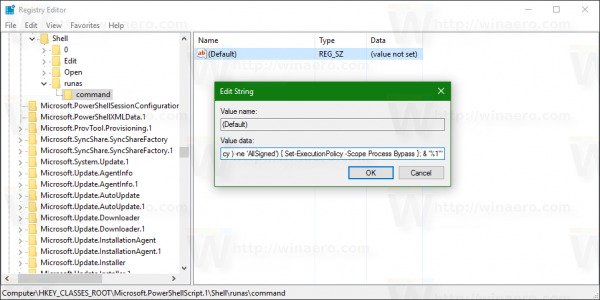
కాంటెక్స్ట్ మెనూ ఐటెమ్ను పరీక్షించడానికి ఇప్పుడు ఏదైనా * .PS1 ఫైల్పై కుడి క్లిక్ చేయండి:
అసమ్మతిలో పాత్రలను ఎలా సెట్ చేయాలి

మీ సమయాన్ని ఆదా చేయడానికి, మీరు ఉపయోగించడానికి సిద్ధంగా ఉన్న రిజిస్ట్రీ ఫైల్లను డౌన్లోడ్ చేసుకోవచ్చు:
రిజిస్ట్రీ ఫైళ్ళను డౌన్లోడ్ చేయండి
పేర్కొన్న సందర్భ మెను ఎంట్రీని జోడించడానికి లేదా తీసివేయడానికి వాటిని ఉపయోగించండి.
ప్రత్యామ్నాయంగా, మీరు వినెరో ట్వీకర్ను ఉపయోగించవచ్చు మరియు ఒక క్లిక్తో లక్షణాన్ని ప్రారంభించవచ్చు లేదా నిలిపివేయవచ్చు.

మీరు వినేరో ట్వీకర్ను ఇక్కడ డౌన్లోడ్ చేసుకోవచ్చు:
వినెరో ట్వీకర్ను డౌన్లోడ్ చేయండి
మీరు పూర్తి చేసారు. ఈ మార్పును చర్యరద్దు చేయడానికి, పేర్కొన్న 'రనాస్' సబ్కీని తొలగించండి.

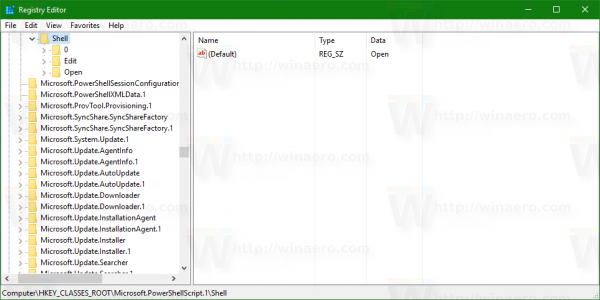 చిట్కా: మీరు చేయవచ్చు ఒక క్లిక్తో కావలసిన రిజిస్ట్రీ కీని యాక్సెస్ చేయండి .
చిట్కా: మీరు చేయవచ్చు ఒక క్లిక్తో కావలసిన రిజిస్ట్రీ కీని యాక్సెస్ చేయండి .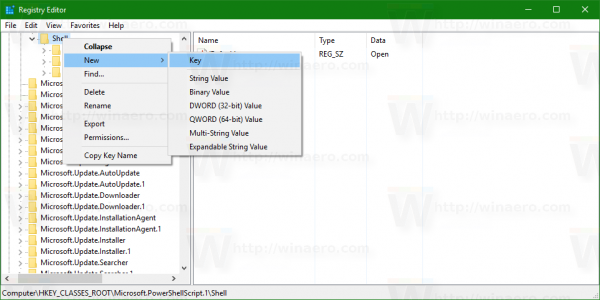
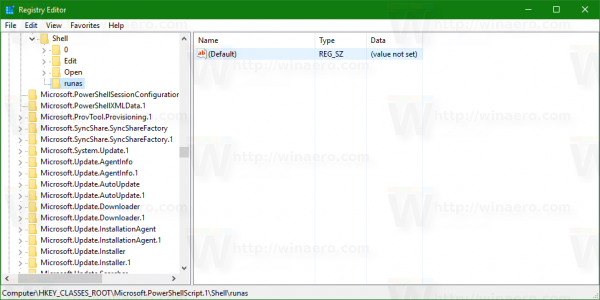
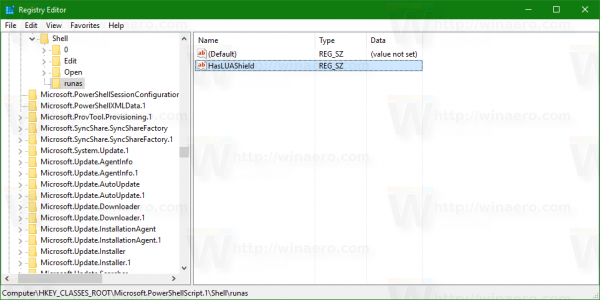
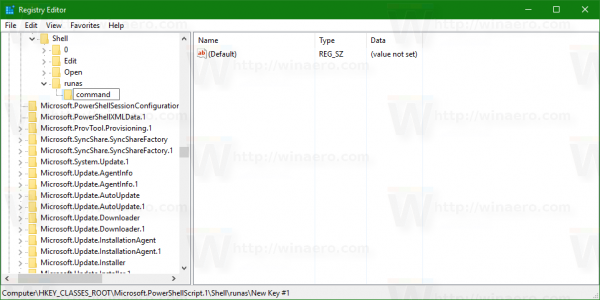 యొక్క డిఫాల్ట్ పరామితిని సెట్ చేయండిఆదేశంకింది వచనానికి సబ్కీ:
యొక్క డిఫాల్ట్ పరామితిని సెట్ చేయండిఆదేశంకింది వచనానికి సబ్కీ: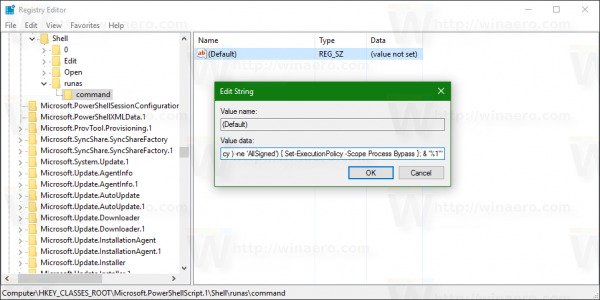



![ఏ అమెజాన్ ఫైర్ స్టిక్ సరికొత్తది? [మే 2021]](https://www.macspots.com/img/firestick/16/which-amazon-fire-stick-is-newest.jpg)




